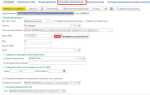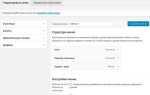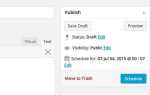Интеграция RDWorks с CorelDRAW позволяет значительно ускорить процесс подготовки макетов для лазерной резки и гравировки. RDWorks, разработанный для контроллеров Ruida, не поддерживает прямую работу с векторной графикой из CorelDRAW, поэтому требуется установка специального плагина, обеспечивающего экспорт данных напрямую из CorelDRAW в RDWorks.
Перед началом установки убедитесь, что установлены совместимые версии программ. RDWorks v8.01.18 и выше стабильно работают с CorelDRAW X5–X8, а также с более поздними версиями до CorelDRAW 2021. Плагин «CorelDRAW to RDWorks» обычно входит в комплект установки RDWorks, но его нужно активировать вручную и правильно интегрировать в CorelDRAW.
Рекомендуется запускать установку от имени администратора, особенно если операционная система Windows 10 или 11 ограничивает права доступа к системным каталогам. Путь установки по умолчанию – C:\Program Files (x86)\RDWorksV8\. В процессе установки важно отметить пункт Install Corel Plugin, чтобы автоматически скопировать необходимые файлы в директорию с установленным CorelDRAW.
Если после установки плагин не отображается в интерфейсе CorelDRAW, его можно добавить вручную через меню Инструменты → Макросы → Диспетчер макросов, указав путь к скрипту RDWorksCorelGMS.gms, который обычно находится в папке GMS установленного CorelDRAW. После добавления рекомендуется перезапустить программу для корректного отображения панели плагина.
Где скачать RDWorks и как выбрать совместимую версию

RDWorks загружается только с официальных или проверенных источников. Основной сайт производителя контроллеров Ruida – rd-acs.com. Прямая загрузка возможна в разделе «Download» или через OEM-партнёров, поставляющих лазерные станки с предустановленным ПО.
Для корректной работы RDWorks с CorelDRAW необходимо учитывать модель контроллера в станке. Наиболее распространённые версии: RDWorks v8.01.18 для контроллеров серии RDC6442G/S и RDWorks v8.01.57 для RDC6445G. Информация о контроллере отображается на экране станка при загрузке или в сопроводительной документации.
Не устанавливайте RDWorks из неофициальных форумов или сторонних файловых архивов – существует риск загрузки модифицированного или заражённого ПО. После загрузки рекомендуется проверить цифровую подпись установочного файла и использовать антивирусное ПО.
Совместимость с CorelDRAW достигается путём установки плагина, входящего в состав стандартного инсталлятора RDWorks. При установке убедитесь, что CorelDRAW уже установлен, иначе плагин не будет интегрирован. Поддерживаются версии CorelDRAW от X4 до 2021. Более новые редакции могут потребовать ручной настройки или обновлений от производителя RDWorks.
Проверка совместимости CorelDRAW с RDWorks

Перед интеграцией RDWorks в CorelDRAW важно убедиться, что используемая версия графического редактора поддерживает экспорт в формат DXF или AI. RDWorks корректно обрабатывает файлы DXF 2004 и AI версии 8. Новые версии AI (начиная с AI 10) могут не открываться или вызывать ошибки импорта.
CorelDRAW X4 и выше позволяют экспортировать в нужных форматах, но при использовании версии CorelDRAW 2020 и новее возможны сложности с сохранением в старых версиях DXF. Рекомендуется вручную выбирать тип DXF 2004 при сохранении. Кроме того, важно отключить вложенные шрифты и прозрачности – RDWorks их не поддерживает.
Если RDWorks не распознаёт элементы после экспорта, проверьте, что объекты в CorelDRAW преобразованы в кривые (Ctrl+Q). Все линии должны быть однопиксельными, без заливки и с минимальной толщиной. Для теста совместимости создайте простой макет (контур круга или квадрата), экспортируйте его и откройте в RDWorks. Если отображение корректное – совместимость подтверждена.
Установка RDWorks на компьютер с Windows
Перед установкой убедитесь, что у вас есть права администратора и отключён антивирус, так как некоторые компоненты RDWorks могут быть ошибочно заблокированы.
- Скачайте актуальную версию RDWorks с официального сайта производителя лазерного оборудования или с диска, идущего в комплекте с вашим станком.
- Распакуйте архив, если программа предоставлена в сжатом формате (например, .zip или .rar).
- Запустите установочный файл setup.exe от имени администратора – нажмите правой кнопкой мыши и выберите соответствующий пункт.
- Следуйте пошаговому мастеру установки:
- Выберите язык интерфейса.
- Подтвердите лицензионное соглашение.
- Укажите путь для установки, желательно оставить путь по умолчанию:
C:\RDWorks.
- После установки обязательно установите драйвер контроллера лазерного станка. Обычно он находится в папке
USBDriverв составе дистрибутива. ЗапуститеInstallDriver.exeот имени администратора. - Подключите лазерный станок к USB-порту. Windows должна автоматически определить устройство. Если устройство не распознано – проверьте кабель и порт.
Проверьте наличие ярлыка RDWorks на рабочем столе. При первом запуске убедитесь, что в настройках выбран корректный тип контроллера (обычно это RDC6442 или аналогичный, в зависимости от модели оборудования).
Настройка CorelDRAW для взаимодействия с RDWorks
Для корректной передачи макета из CorelDRAW в RDWorks необходимо обеспечить совместимость форматов и точную передачу координат. Начните с установки плагина CorelDRAW to RDWorks, доступного на официальном сайте производителя лазерного оборудования. Убедитесь, что версия RDWorks поддерживает интеграцию с вашей версией CorelDRAW (оптимально – CorelDRAW X6–X8).
После установки плагина перезапустите CorelDRAW. В верхнем меню появится вкладка RDWorks. Если она не отобразилась, проверьте наличие файла RDWorksCorelPlugin.gms в директории …\Corel\CorelDRAW\Draw\GMS. При его отсутствии скопируйте файл вручную из папки с установленным RDWorks.
Откройте CorelDRAW, перейдите в Инструменты → Макросы → Выполнить макрос. Выберите RDWorksCorelPlugin.gms из списка. Это активирует плагин. Перетащите ярлык RDWorks на панель инструментов для быстрого доступа.
Перед экспортом объектов убедитесь, что все элементы сведены в кривые (Ctrl+Q) и отсутствуют открытые контуры. Все слои должны быть сгруппированы. Рабочее поле должно соответствовать размерам стола лазера, например, 300×200 мм. Установите единицы измерения в миллиметрах, чтобы избежать масштабных искажений.
Нажмите на иконку RDWorks в панели – макет автоматически откроется в RDWorks с сохранением позиции элементов. Дополнительные настройки резки и гравировки выполняются уже в RDWorks. Для повышения точности рекомендуется отключить автоматическое масштабирование в настройках RDWorks при импорте из CorelDRAW.
Добавление плагина RDWorks в панель CorelDRAW
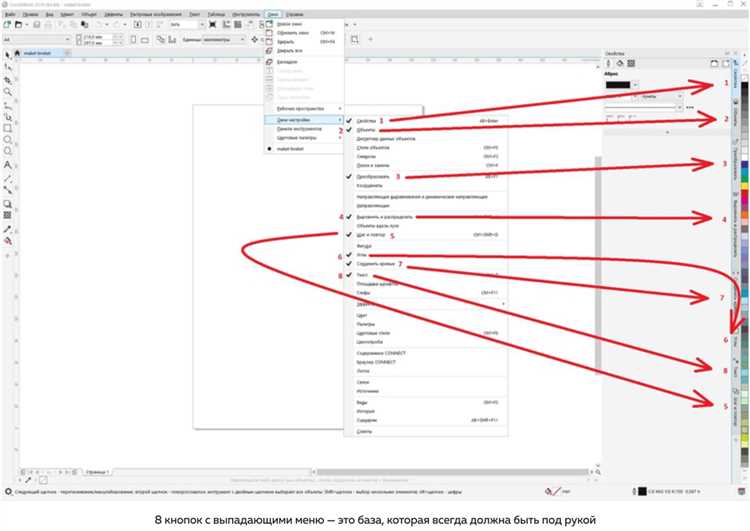
Чтобы интегрировать RDWorks в интерфейс CorelDRAW, необходимо правильно установить и активировать плагин. Убедитесь, что CorelDRAW и RDWorks установлены на одном диске, предпочтительно – в папке по умолчанию C:\Program Files.
Откройте каталог установки RDWorks, затем найдите папку Plugin. Внутри расположен файл RDWorksCorel.dll. Скопируйте его в директорию плагинов CorelDRAW, путь которой может выглядеть так: C:\Program Files\Corel\CorelDRAW Graphics Suite X…\Draw\Plugins. Если папка отсутствует, создайте её вручную.
Запустите CorelDRAW. Перейдите в меню Инструменты → Настройка → Команды. Откройте вкладку Пользовательские команды и нажмите Импорт. Укажите путь к RDWorksCorel.dll, после чего в списке команд появится новый элемент, связанный с RDWorks.
Перетащите его на удобную панель инструментов, например, рядом с кнопкой экспорта. Для завершения настройки сохраните изменения интерфейса через пункт Настройка → Сохранить как, чтобы восстановить панель в случае сбоя.
После этого доступ к RDWorks будет возможен напрямую из CorelDRAW, без необходимости отдельного запуска. Убедитесь, что установленная версия RDWorks совместима с используемой версией CorelDRAW.
Импорт параметров резки из RDWorks в CorelDRAW
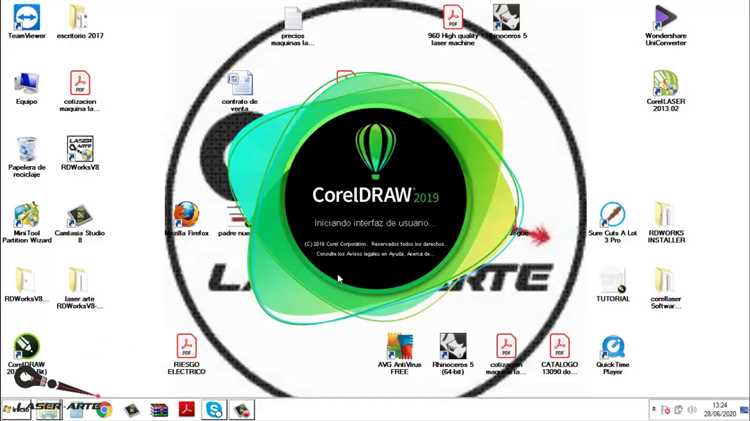
Для корректной передачи параметров резки из RDWorks в CorelDRAW потребуется подготовить файл с настройками и правильно его импортировать. RDWorks использует формат файлов *.rd, который напрямую не поддерживается CorelDRAW, поэтому требуется промежуточный этап экспорта и настройки.
- В RDWorks откройте проект с нужными параметрами резки.
- В меню выберите Файл → Экспорт и сохраните проект в формате *.dxf с сохранением всех слоев и параметров.
- Запустите CorelDRAW и откройте экспортированный файл *.dxf через Файл → Импорт.
- При импорте задайте единицы измерения, совпадающие с RDWorks (например, миллиметры), чтобы избежать искажений.
- После загрузки файла проверьте соответствие объектов по слоям и цветам, поскольку RDWorks использует цвета для определения режимов резки (резка, гравировка).
- Для сохранения параметров резки создайте в CorelDRAW отдельные слои и распределите объекты в соответствии с цветовой кодировкой из RDWorks.
- Настройте свойства объектов, например, толщину линии и цвет, чтобы они соответствовали требованиям лазерного оборудования.
- Сохраните документ CorelDRAW в формате CDR, чтобы не потерять структуру и слои.
Обратите внимание, что автоматический перенос всех параметров резки невозможен – CorelDRAW не поддерживает специфичные для RDWorks настройки мощности и скорости. Эти параметры задаются непосредственно в RDWorks перед отправкой задания на лазер.
Для ускорения работы создавайте шаблоны в CorelDRAW с уже настроенными слоями и цветами, соответствующими требованиям RDWorks. Это позволит при повторном импорте минимизировать ручные корректировки.
Подготовка макета в CorelDRAW для передачи в RDWorks
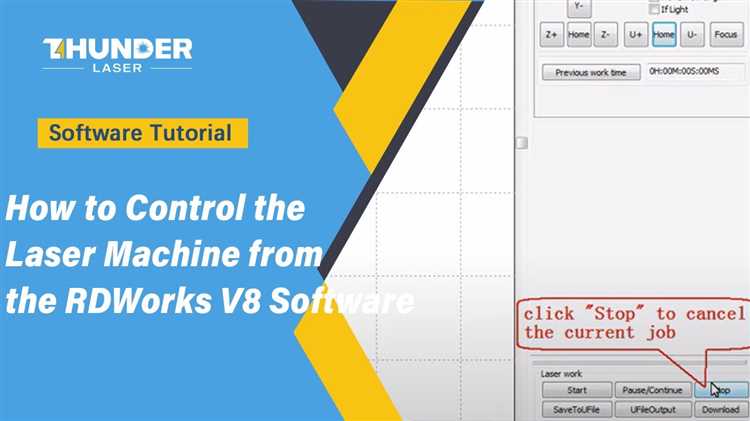
Для корректной передачи макета в RDWorks важно соблюдать несколько технических требований. Первое – проверить, что все объекты преобразованы в кривые (Ctrl+Q), это исключит проблемы с несовместимыми шрифтами и контурами.
Цвета объектов необходимо задавать в формате RGB, так как RDWorks воспринимает именно этот цветовой режим. Все элементы, предназначенные для резки, должны быть одного цвета, обычно это красный (RGB: 255, 0, 0). Для гравировки используют другие цвета, например, черный (RGB: 0, 0, 0).
Толщина линий в CorelDRAW не влияет на работу RDWorks, важно, чтобы линии были контурными и не имели заливки, если это контуры реза. Заливку нужно удалить или выставить прозрачность 100%.
Макет должен быть размещён на отдельном слое, желательно с именем, отражающим назначение (например, «Резка» или «Гравировка»). Это облегчает последующую организацию в RDWorks.
Перед экспортом необходимо проверить размер макета: он должен точно соответствовать требуемым размерам реза. Используйте инструмент «Измерение» в CorelDRAW для контроля точных параметров.
Экспортировать файл следует в формате DXF или AI с минимальными настройками конвертации. При экспорте в AI отключите опцию «Сжатие» и сохраните версии совместимости не выше CS6, чтобы избежать проблем с открытием в RDWorks.
Перед отправкой файла в RDWorks откройте экспортированный макет в просмотрщике или в самой программе и проверьте, что все контуры корректно отображаются и не имеют лишних элементов или разрывов.
Отправка файла из CorelDRAW напрямую в RDWorks
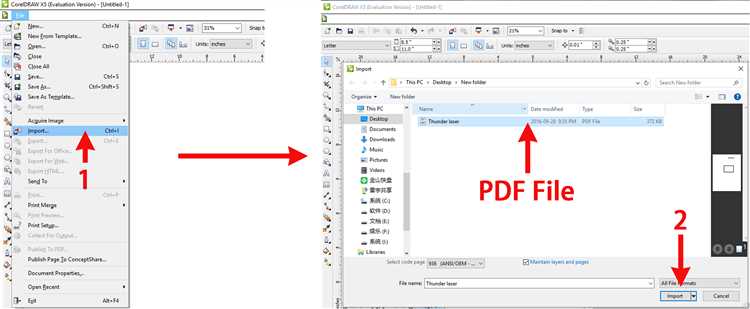
Последовательность действий:
1. Подготовьте макет в CorelDRAW, убедившись, что все объекты переведены в кривые и отключены эффекты прозрачности или растровые элементы.
2. Перейдите в меню «Файл» → «Экспорт» и выберите пункт «RDWorks». Если пункт отсутствует, проверьте корректность установки плагина и перезапустите CorelDRAW.
3. В появившемся окне экспорта задайте параметры: масштаб, количество копий, и укажите используемый лазерный станок из списка, если плагин поддерживает интеграцию с моделями оборудования.
4. Нажмите «Отправить» – файл автоматически откроется в RDWorks без необходимости ручного импорта.
Для успешной передачи важно использовать версии CorelDRAW, совместимые с плагином RDWorks (обычно CorelDRAW X7 и выше). При нестабильной работе рекомендуют обновить драйверы USB или проверить соединение с лазерным станком.
Если возникают ошибки при отправке, проверьте корректность цветовых профилей: RDWorks поддерживает исключительно контуры без заливки и растровых элементов.
Вопрос-ответ:
Как добавить RDWorks в CorelDRAW для работы с лазерным резаком?
Для интеграции RDWorks в CorelDRAW необходимо сначала скачать и установить соответствующий плагин. После установки в CorelDRAW появится новая панель или меню, позволяющее экспортировать проекты в формат, поддерживаемый лазерным резаком. Важно проверить версию CorelDRAW и совместимость плагина, чтобы избежать ошибок. Подробно настройте параметры экспорта, чтобы корректно передавать все слои и контуры для резки.
Какие шаги нужно выполнить, чтобы плагин RDWorks заработал в CorelDRAW 2023?
Сначала скачайте последнюю версию плагина RDWorks с официального сайта или надежного источника. Далее закройте CorelDRAW, запустите установочный файл и следуйте инструкциям. После завершения установки откройте CorelDRAW и найдите новую вкладку или панель RDWorks. Если плагин не появляется, проверьте правильность установки и путь к папкам плагинов в настройках CorelDRAW. В некоторых случаях может потребоваться перезагрузка компьютера.
Почему плагин RDWorks не отображается в меню CorelDRAW после установки?
Чаще всего причина в неправильной установке или несовместимости версии плагина с версией CorelDRAW. Проверьте, что скачали плагин, подходящий именно для вашей версии программы. Также убедитесь, что во время установки не возникло ошибок и плагин был установлен в правильную папку. Иногда помогает запуск CorelDRAW с правами администратора. Если проблема сохраняется, попробуйте переустановить плагин и очистить кэш программы.
Как настроить экспорт файлов из CorelDRAW через RDWorks для лазерной резки?
После добавления RDWorks в CorelDRAW откройте проект и выберите функцию экспорта через RDWorks. В настройках экспорта следует указать тип файла, который поддерживает ваш лазерный станок, обычно это .rd или .dxf. Важно правильно задать параметры линий: контуры для резки должны быть в векторе, а заливки — выключены, если станок не поддерживает их. Также рекомендуется проверить масштаб и расположение объекта на рабочем поле перед отправкой на резку.
Можно ли использовать RDWorks с CorelDRAW на Mac OS, и как это сделать?
Официально RDWorks предназначен для работы в Windows, и для интеграции с CorelDRAW на Mac OS потребуется установка Windows через виртуальную машину или Boot Camp. После этого можно установить CorelDRAW для Windows и плагин RDWorks, следуя стандартным инструкциям. Другой вариант — использовать аналогичные программы, совместимые с Mac, либо экспортировать файлы из CorelDRAW в универсальном формате и открывать их в RDWorks на Windows-машине.